SketchUp デスクトップ 2024.0
SketchUp 2024 の新機能
デスクトップ用 SketchUp
- 新しいグラフィック エンジン – SketchUp グラフィック エンジンがアップグレードされました!この新しいグラフィックス エンジンは、新しいハードウェアおよびソフトウェア技術を活用して、ファイル ナビゲーションと応答性を大幅に向上させました。
- アンビエント オクルージョン – モデル内のエッジと面の相互作用を視覚的に強調し、SketchUp に奥行きとリアリズムを提供する新しいフェイス スタイルです。
- Trimble Connect とリンクの共有 – デスクトップ用 SketchUp に Trimble Connect のネイティブ統合が追加されました。Trimble Connect を使用すると、モデルの表示専用バージョンへのリンクを簡単に共有し、デバイスを超えて .skp ファイルにすばやくアクセスできます。
- Add Location (場所を追加) – 新しい Add Location (場所を追加) は、ワークフローの更新、真北の矢印の表示、インポート オプションの改善など、高品質で正確な地形を追加するプロセスを簡素化します。
- IFC のインポートとエクスポートの改善 – SketchUp への IFC ファイルのインポートが、より速く、より予測しやすくなりました。また、IFC-4 エクスポートには、ジオメトリ テッセレーション オプションやコンポーネントのエクスポート方法に関する複数のアップグレードなど、データの一貫性と最適化されたファイルの維持に役立つ複数の更新が加えられました。
- USDZ と gITF の相互運用性 – USDZ ファイルと gITF ファイルの両方に新たに追加されたインポートおよびエクスポート機能により、高度な視覚化ワークフローと、業界標準のデジタル コンテンツ作成ツールとの間のシームレスな移行に新たな可能性が開かれます。
- Scan Essentials の Ground Mesh (地形メッシュ) – Scan Essentials の新しい Ground Mesh (地形メッシュ) ツールを使用すると、3D 点群スキャンを SketchUp で編集 / 操作できる正確な四角面ベースの地形メッシュにすばやく簡単に変換できます。
- 拡張機能のエラー ダイアログ – SketchUp の起動時に拡張機能の 1 つが読み込まれない場合は、新しいエラー ダイアログが表示され、失敗している拡張機能を特定し、利用可能な更新プログラムがある場合はその拡張機能を更新したり、アンインストールしたりできるようになりました。
- モデリングの改善 – 生産性を向上させ、クリエイティブなフローを維持できるよう、コア ツールや機能にさまざまなモデリングの改善が施されています。
- Revit インポーター – SketchUp の Revit インポーターが Revit 2024 対応になりました。
LayOut
- バージョンレスの LayOut– v24.0 以降の LayOut ファイルはバージョンレスになりました。つまり、2024 年に作成されたファイルは、特定の年のバージョンに保存しなくても、サポートされているバージョン (現在のバージョンの 2 年前) の LayOut で開くことができます。
- パフォーマンス – 環境設定の新しい Performance (パフォーマンス) タブにはドラフト モードが導入され、ドキュメントでの作業中にグラフィック パフォーマンスが向上します。また、LayOut の実験的なグラフィックス エンジン [Labs] もお試しください。
- アンビエント オクルージョン – 新しいアンビエント オクルージョンの面スタイルが認識され、LayOut のビューポートに表示されるので、よりリッチな 2D ドキュメントが作成できます。
- 推定機能の改善 – LayOut の推定ロック機能が、SketchUp に少し似てきました。さらに、ドキュメント内で作業している間、LayOut は描画時に利用可能な参照を、最後にマウスをクリックした位置に最も近いエンティティに制限し、エンティティの移動やコピーの応答性を向上させます。
- 非スケーラブル ラベル – ラベルにはスケール グリップがなくなりましたが、LayOut または SketchUp ジオメトリにアタッチした場合はスケーラブルなままです。
- エクスポートの改善 – ドキュメントをエクスポートする際に、一度に複数のページ範囲を選択できるようになりました。エクスポートには、ファイル名の横にページ名が含まれるようになりました。
バグ修正とその他の改善
SketchUp
SketchUp の新しいグラフィック エンジン
当社での取り組み
SketchUp グラフィック エンジンがアップグレードされました!この新しいグラフィックス エンジンは、新しいハードウェアおよびソフトウェア技術を活用して、ファイル ナビゲーションと応答性を大幅に向上させました。
詳細
SketchUp の新しいグラフィック エンジンは、新しいハードウェアおよびソフトウェア技術を活用し、モデリング体験をさらにスムーズにする、かなり重要な進歩です。注目すべき改善点としては、サイズと複雑さがさまざまに異なるモデルを周回する際のフレーム / 秒の向上と、処理と応答性の向上の両方が挙げられます。結果はユーザーによって異なるかもしれませんが、社内テストでは、最も一般的な構成で SketchUp の従来のグラフィック エンジンよりも約 2.4 倍高速であることが示されています。ハイエンド構成では 8.4 倍の速度向上が見られ、場合によってはこれをさらに上回りました!
「クラシック」な SketchUp グラフィック エンジンも、必要に応じて引き続き使用できます。Preferences (環境設定) ウィンドウの新しい Graphics (グラフィック) セクションには、グラフィック エンジンをいつでも切り替えられるオプションがあります。
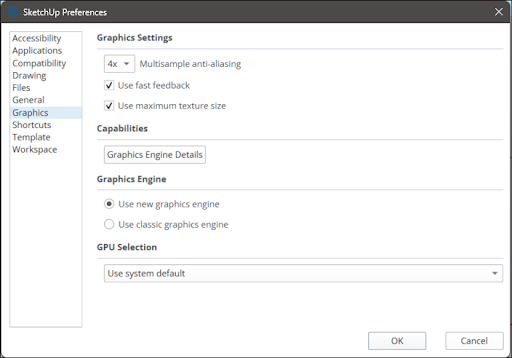
デスクトップ用 SketchUp を実行できるすべてのハードウェア構成が、新しいグラフィック エンジンをサポートできるわけではありません。サポートされていない構成の場合、またはデバイス上で新しいエンジンが遅くなるか不安定になることが SketchUp で認識された場合は、SketchUp がクラシック グラフィック エンジンを引き続き使用することを知らせる通知が表示されます。
さらに詳しく
新しいグラフィック エンジンと、Preferences (環境設定) の新しい Graphics (グラフィック) セクションで利用できるすべての機能については、ヘルプセンターのグラフィックを参照してください。
アンビエント オクルージョン
当社での取り組み
アンビエント オクルージョンは、モデル内のエッジと面の相互作用を視覚的に強調し、SketchUp に奥行きとリアリズムを提供する新しいスタイル設定です。
詳細
アンビエント オクルージョンは、新しい SketchUp グラフィック エンジンで利用できる新しいスタイル設定です。この設定では、シェーディングとレンダリングの手法を使用して、エッジと面の相互作用を視覚的に強調します。これらの相互作用は、モデルに知覚される奥行きを追加し、リアリズムを高めるのに役立ちます。

さらに詳しく
アンビエント オクルージョンは、View (ビュー) メニューの View (ビュー) > Face Style (面のスタイル) > Ambient Occlusion (アンビエント オクルージョン) から、または Search (検索) を使用してオンにできるグローバル スタイル設定です。また、Styles (スタイル) パネルであらかじめ用意されているアンビエント オクルージョン スタイルを選択したり、Ambient Occlusion (アンビエント オクルージョン) 設定スライダーを微調整したり、アンビエント オクルージョンを使用して独自の新しいスタイルを作成したりできます。詳しくは、スタイルの選択 を参照してください。
Trimble Connect とリンク共有
当社での取り組み
SketchUp にネイティブの Trimble Connect 統合が追加されました。Trimble Connect を使用すると、モデルの表示専用バージョンへのリンクを簡単に共有し、デスクトップ用、iPad 用、Web 用 SketchUp を介して、デバイスを超えて .skp ファイルにすばやくアクセスできます。
詳細
Trimble Connectは、建設業界を念頭に置いて設計されたクラウドベースの共通データ環境 (CDE) およびコラボレーション プラットフォームです。SketchUp サブスクリプションには、無制限のクラウド ストレージを備えた Trimble Connect へのアクセスが含まれています。以前は、Extension Warehouse で利用可能な Trimble Connect 拡張機能を使用して Trimble Connect にアクセスできました。今回、Trimble Connect をデスクトップ用 SketchUp に直接統合することで、この拡張機能は必要なくなりました。Trimble Connect には専用のツールバーがあり、File (ファイル) メニューにはさらに多くのオプションが用意されています。
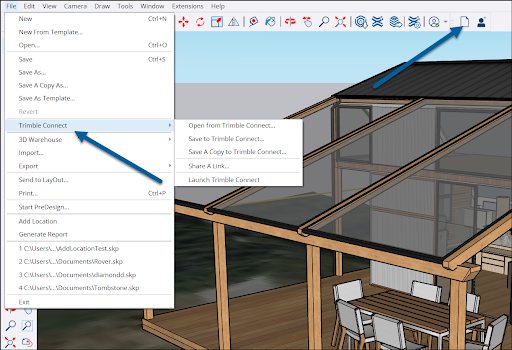
新しい Trimble Connect の統合により、次のことが可能になります。
- Trimble Connect でファイルを簡単に開いて保存できます。
- 改訂履歴を追跡し、ファイルの最終更新日時を確認できます。
- デスクトップ用 SketchUp、Web 用 SketchUp、iPad 用 SketchUp の間でモデルをすばやく転送できます。
- Trimble Connect に保存されたモデルへの表示専用リンクを共有できます。
さらに詳しく
Trimble Connect を最大限に活用する方法の詳細については、SketchUp で Trimble Connect を使用するを参照してください。
場所を追加
当社での取り組み
新しい Add Location (場所を追加) は、ワークフローの更新、真北の表示、インポート オプションの改善など、高品質で正確な地形を追加するプロセスを簡素化します。
詳細
新しく改良された Add Location (場所を追加) により、特に大規模なインポートの場合に、モデルの地理的位置を特定し、詳細な地形データをインポートする処理が、これまで以上に簡単かつ予測しやすくなります。
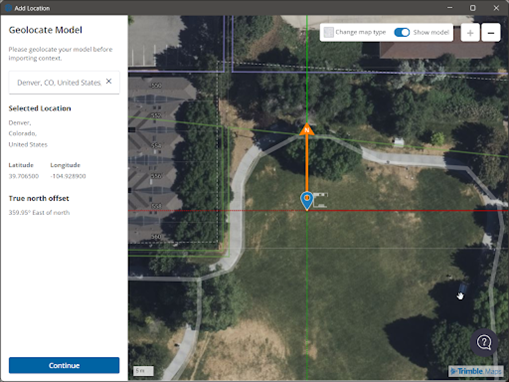
新しい Add Location (場所を追加) には、次のものが含まれます。
- オンとオフを切り替えることができるロケーション ピン。
- 真北の矢印。プロジェクトの北がどこにあるかを理解して、モデルを適切に配置するのに役立ちます。ユーザーが太陽と影のシミュレーションを生成するときに有益です。
- モデルのゴースト化されたバージョン。インポートする地形にモデルがどのようにフィットするかの確認に役立ちます。
- 解像度に関係なく、より大きく設定されたインポート領域。
- 選択範囲の各辺を個別に調整できる機能。
- インポートする地形のメッシュ密度を調整するオプションを提供するスライダー。
- 中規模および大規模のインポートが可能な高品質データ。
- 後続の毎回のインポートで以前のすべてのインポートを表示できる機能。
- 改善されたタグ管理。
さらに詳しく
新しい Add Location (場所を追加) の仕組みについては、Add Location (場所を追加) に関する記事をご覧ください。
IFC のインポートとエクスポートの改善
当社での取り組み
SketchUp への IFC ファイルのインポートが、より速く、より予測しやすくなりました。また、IFC-4 エクスポートには、ジオメトリ テッセレーション オプションやコンポーネントのエクスポート方法に関する複数のアップグレードなど、データの一貫性と最適化されたファイルの維持に役立つ複数の更新が加えられました。
詳細
IFC ファイルには、SketchUp の分類子で使用される分類システムが含まれています。IFC ファイルのインポートとエクスポートのプロセスには、次のような注目すべき改善点があります。
- 「ã」、「ó」、「ğ」などの特殊文字を含む IFC ファイルをインポートできるようになりました。
- 日本語、中国語、ギリシャ語など、アラビア文字以外の文字を含む言語からテキストをインポートできます。
- また、インポート時に図面の原点を保持するオプションも追加されました。
IFC4 ファイルのエクスポートに関して、SketchUp には次のような追加オプションが用意されています。
- ジオメトリ テッセレーションをエクスポートします。 テッセレーションはデータの最適化に役立ち、エクスポートのサイズがテッセレーションを使用しなかった場合の半分になります。
- PredefinedTypes/Object Types をエクスポートします。これらの属性は、クラス属性としてエクスポートされるようになりました。
- 保持される属性単位。「位置」や「サイズ」などの属性のインペリアル単位またはメートル単位の値が、エクスポート時に保持されるようになりました。
- 動的属性をエクスポートします。コンポーネントからの動的属性は、"SU_DynamicAttributes" と呼ばれる PropertySet として IFC4 にエクスポートされます。
さらに詳しく
SketchUp で IFC ファイルを使用する方法の詳細については、オブジェクトの分類を参照してください。
USDZ と gITF の相互運用性
当社での取り組み
USDZ ファイルと gITF ファイルの両方のインポートおよびエクスポート機能が利用可能になり、高度な視覚化ワークフローや、業界標準のデジタル コンテンツ作成ツールとの間のシームレスな移行に新たな可能性が開かれます。
詳細
USDZ は Pixar によって開発され、複雑な 3D シーンとアニメーションを効率的に管理できることで知られています。gITF は「3D のJPEG」として知られており、3D モデルの送信と読み込みのための堅牢なフレームワークを提供します。SketchUp では、これらの形式の両方をインポートおよびエクスポートするオプションを提供するようになり、高度な 3D 視覚化のための新しいクロスプラットフォームの相互運用性が実現しました。
さらに詳しく
詳細については、SketchUp データを他のモデリング プログラムやツールと併用するを参照してください。
Scan Essentials の Ground Mesh (地形メッシュ)
当社での取り組み
Scan Essentials の新しい Ground Mesh (地形メッシュ) ツールを使用すると、3D 点群スキャンを SketchUp で編集 / 操作できる正確な四角面ベースの地形メッシュにすばやく簡単に変換できます。このアップデートにより、Scan Essentials も SketchUp と同じ言語を使用するようになります。
詳細
Scan Essentials は、SketchUp Studio サブスクリプションでご利用いただけます。新しい Ground Mesh (地形メッシュ) ツールにより、Scan Essentials は、Fit Cloud (クラウドにフィット)、Rectangular (長方形)、または Bounded (境界付き) のメソッドを使用して、3D 点群から地形を作成する新しい方法を提供します。
Fit Cloud (クラウドにフィット) メソッドを使用すると、メッシュはスキャンした地形データにフィットし、自動的に穴を埋めます。
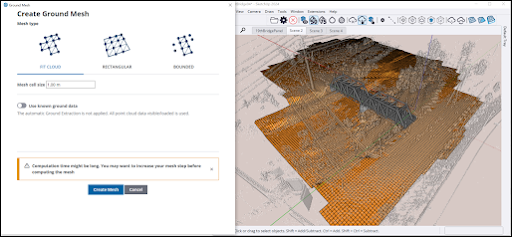
Rectangular (長方形) メソッドでは、スキャン データ内の長方形領域を指定して、地形メッシュを定義できます。
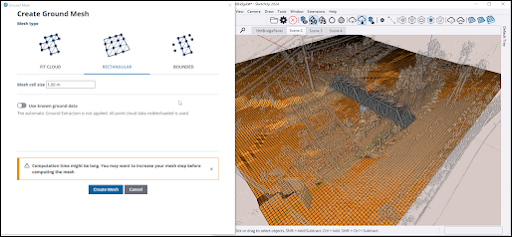
Bounded (境界付き) メソッドは、モデル内の選択した面にマッピングする地形メッシュを作成します。
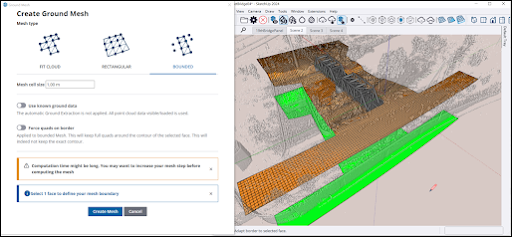
さらに詳しく
新しい Ground Mesh (地形メッシュ) ツールやその他の機能を使用して、SketchUp モデルで点群データをより有効に活用する方法の詳細については、Scan Essentials の使い方を参照してください。
拡張機能のエラー ダイアログ
当社での取り組み
SketchUp の起動時に拡張機能の 1 つが読み込まれない場合は、新しいエラー ダイアログが表示され、失敗した拡張機能を特定し、利用可能な更新プログラムがある場合はその拡張機能を更新したり、削除したりできるようになりました。
詳細
拡張機能は、SketchUp をカスタマイズして機能を拡張するのに優れた方法です。あまり良くないのは、これらの拡張機能の読み込みに失敗した場合です (通常、その原因は少し古くなっていることです)。SketchUp の動作を安定させるため、アプリケーション起動時に 1 つ以上の拡張機能でエラーが発生すると、次のエラー メッセージが表示されます。
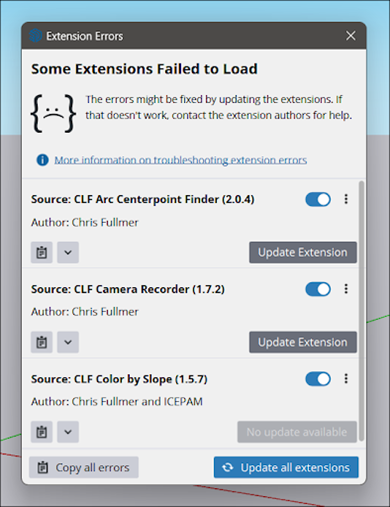
このエラーが表示されると、SketchUp は問題のある拡張機能の更新がないか、Extension Warehouse を確認します。 その後、エラーの詳細を表示し、その詳細をコピーし、拡張機能の更新、無効化、またはアンインストールを選択することができます。
さらに詳しく
ヘルプセンターのトラブルシューティング セクションにある拡張機能のエラーの記事では、これらのエラーの対処方法について詳しく説明しています。
モデリングの改善
当社での取り組み
生産性を向上させ、クリエイティブなフローを維持できるよう、コア ツールや機能にさまざまなモデリングの改善が施されています。
詳細
今回のアップデートでは、SketchUp のコア ツールとネイティブ モデリング機能の改善にも力を入れています。 概要は次のとおりです。
- Move (移動) ツールの回転グリップ – Preferences (環境設定) の Drawing (描画) セクションで Move (移動) ツールの回転グリップのオン / オフを切り替えて、視覚的なノイズを制限し、移動ツールの操作をしやすくすることが可能になりました。 この新しい描画の環境設定には、ショートカットも用意されています。
- 操作の途中で元に戻す – Undo (元に戻す) では、以前に完了した操作は取り消さず、進行中の操作のみをキャンセルできるようになりました。
- ガイドへの推定 – オブジェクトからガイドに線を引くときに、ガイドへの推定が不可能な場合がありました。 描画時の推定としてガイドをより効果的に使用できるようになりました。
- 矩形の推定 – 面に矩形を描画するときに、その面内のエッジを推定できるようになりました。つまり、矩形を描画されている面と同じ平面上の任意のエッジに揃えることができるのです。
- 傾いた梯子の推定 – 梯子を壁に立てかけるときと同じように、この新機能では、回転しているジオメトリが「立てかけている」面と交差すると、「X」で通知されます。
- 未保存の進行状況* (Windows) – Windows では、モデルに加えた変更が保存されていない場合、アプリケーションのタイトル バーのファイル名の横に "*" が表示されるようになりました。 Mac ユーザーの方は、赤い Close (閉じる) ボタンの中央にグレーのドットがあれば、変更がまだ保存されていないことがわかります。
LayOut
バージョンレスな LayOut
当社での取り組み
v23.0 以降の LayOut ファイルはバージョンレスになりました。 つまり、2024 年に作成されたファイルは、特定の形式で保存しなくても、昨年の LayOut で開くことができます。
パフォーマンス
当社での取り組み
Preferences (環境設定) の新しいオプション セットには、ドラフト モードなどの設定があり、ドキュメントでの作業中にグラフィックのパフォーマンスを向上させることができます。
詳細
Preferences (環境設定) の新しい Performance (パフォーマンス) タブには、LayOut でのグラフィック処理を調整して全体的なパフォーマンスを向上させるオプションが用意されています。 2 つの主要な機能は、ドラフト モードと新しい実験的グラフィック エンジンです。
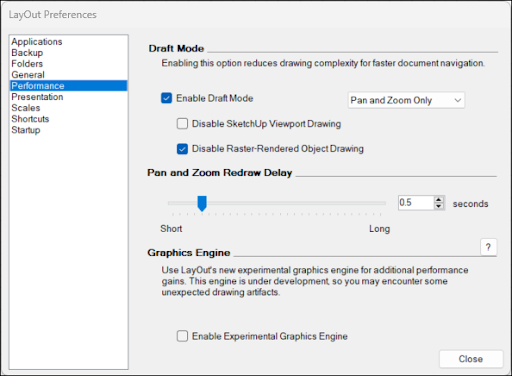
ドラフト モードでは、ページ内のエンティティのレンダリングをナビゲート中に延期できます。 ドラフト モードが有効な場合、LayOut は最終的な線の太さ、ダッシュ、またはパターン塗りつぶしのない簡素化されたバージョンを表示します。 ページ ナビゲーション中にドラフト モードを有効にするか、非常に重いページを移動するときにオン / オフを切り替えるかを選択できます。 これらの変更は、ドキュメントで作業しているときにのみ表示されます。つまり、負荷が軽くなり、ファイル内のナビゲーション速度が向上する一方で、図面のエクスポートでは高解像度が維持されます。
LayOut の実験的グラフィック エンジンは、SketchUp Labs の機能です。デフォルトでは無効になっていますが、オンにすると、柔軟性の高い最新のグラフィック インフラによるパフォーマンスの向上を確認できます。
さらに詳しく
これらのオプションについては、パフォーマンスでもう少し詳しく説明しています。
推定の改善
当社での取り組み
LayOut の推定機能が、SketchUp に少し似てきました。 ドキュメント内で作業している間、LayOut は描画時に利用可能な参照を、最後にマウスをクリックした位置に最も近いエンティティに制限します。
詳細
SketchUp の推定の動作に慣れている方は、推定が慣れ親しんだ動作に近づいたと聞いて喜ばれるはずです。
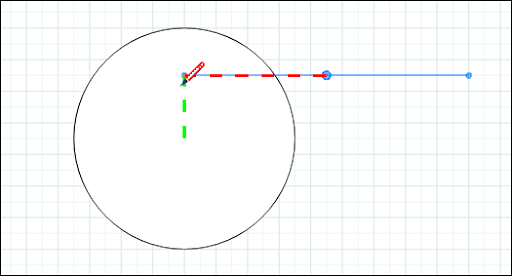
さらに、エンティティの移動およびコピー中のアクティブな推定が簡略化されたため、LayOut はエンティティの取得元に対してのみ推定を行います。 ページ上でエンティティを移動、コピー、および配置する際のレスポンスが向上していることを実感していただけるはずです。
さらに詳しく
この改善による LayOut での推定のしくみの詳細については、推定の使い方を参照してください。
非スケーラブル ラベル
当社での取り組み
ラベルにはスケール グリップがなくなりましたが、LayOut または SketchUp ジオメトリにアタッチした場合はスケーラブルなままです。
詳細
LayOut のラベル ツール () を使用して、テキスト ボックス、線分 (技術的には引き出し線と呼ばれます)、および描画領域内の特定のアイテムを指す矢印または端点を持つラベル エンティティを作成します。 これらのラベルの動作方法を更新し、スケール グリップはなくなりましたが、他のジオメトリにアタッチしてもスケーリングできるようにしました。
さらに詳しく
ラベルについては、ドキュメント内の項目にラベルを付けるで詳しく説明しています
エクスポートの改善
当社での取り組み
ドキュメントをエクスポートするときに、一度に複数のページ範囲を選択したり、ファイル名にページ名を含めてエクスポートしたりできるようになりました。
詳細
エクスポートする複数のページ範囲を一度に指定できるようになりました。 つまり、エクスポートを複数回行うのではなく、特定のページまたはページ範囲をすべて同時にエクスポートできます。
さらに、エクスポートした画像のファイル名にページ名が含まれるようになったため、エクスポートしたファイルを LayOut の外部に簡単に移動できるようになりました。
さらに詳しく
詳細については、LayOut ドキュメントをエクスポートまたは印刷するを参照してください。
バグ修正とその他の改善
SketchUp
安定性
- SketchUp 2023.1 で作成された特定のファイルを開くとクラッシュすることがあった問題を修正しました。
- (Windows) 拡張機能が SketchUp にメッセージを送信するときに発生していたクラッシュを修正しました。 Scan Essentials のインストール時におけるシーンの変更が最も一般的なケースでした。
- 円弧のセグメント数に大きな値を入力するとクラッシュする問題を修正しました。
ツール
- Show Move (移動表示) ツールに Rotation grips (回転グリップ) を環境設定の 1 つとして追加し、ショートカットで切り替えられるようにしました
- Move (移動) ツール使用時のスナップの視認性を向上
- 頂点の上にあるスナップ (エッジの端点など) の操作を改善しました
- 既存のスナップの向きの変更を改善しました
- スナップの配置に必要な手順を改善しました
- スナップの向きを変更するコンテキスト メニュー項目を Reorient Snap (スナップの方向変更) に変更しました
- スナップは、一部のツール (Move (移動) など) で選択したオブジェクトに対して表示されるようになりました。 以前は、スナップを表示するにはオブジェクトをポイントする必要がありました
- コンテキストメニューに Reverse Snap (スナップの反転) エントリを追加しました
- スナップを選択した状態で [Esc] キーを押すとスナップが消去される問題を修正しました
- 特定のモデル内を (仮想的に) 歩くと逆方向に進んでしまう問題を修正しました
- Undo (元に戻す) が効かないという問題を修正しました
- (Windows) Toolbar Dialog (ツールバー ダイアログ) ウィンドウが開いているときにクリックするとツールバーのネイティブ ツールが意図せずに削除されるという問題を修正しました
- (Windows) シーン名を変更する際に、シーン名タブの任意の場所をクリックできるようになりました
- (Windows) Tag (タグ) トレイの Add Tag (タグを追加) ボタンのサイズを大きくし、他のボタンのサイズに近づけました
- (Windows) Scene (シーン) トレイでシーン名と説明を編集するときに、[Tab] キーを押すと次のフィールに移動でき、編集をより効率的に行えるようになりました
Scan Essentials
- Scan Essentials がバージョン 1.2024.0318 にアップグレードされました
Revit インポーター
- Revit インポーターがバージョン 1.2024.0318 にアップグレードされました
アンビエント オクルージョン
- Styles (スタイル) パネルに、新しいデフォルトのスタイル ライブラリ、「アンビエント オクルージョン」が追加されました。 これらのさまざまなバリエーションを試して、アンビエント オクルージョンで作成するスタイルを見せてください!
- アンビエント オクルージョンのメニューでStatus (ステータス) が翻訳されていないというバグを修正しました
その他
- モデルとドキュメントの復元に使用する SketchUp と LayOut の両方の Working (作業用) ファイルの場所を、次のパスを使用するように変更しました
- Windows: C:\<UserName>\AppData\Local\SketchUp\SketchUp 2024\SketchUp\working\Mac: /Library/Application Support/SketchUp 2024/SketchUp/working/
- Ruby を使用して作成された点描が正しく表示されない問題を修正しました
- モデル情報 / 統計で Fix Problems (問題の修正) を行うと、地形のエッジが消去される場合があるという問題を修正しました
- (Win) Camera debug (カメラのデバッグ) ダイアログで変更が反映されないという問題を修正しました
- Scene (シーン) 設定で Tags (タグ) チェックボックスの反応が鈍かった問題を修正しました
- ディスクリート グラフィック カードを使用した構成に、Preferences (環境設定) >Graphics (グラフィック) で GPU を切り替える機能が追加されました
- SketchUp の起動後にタイム ゾーンが UTC-7 になり、デフォルトのテンプレートでタイム ゾーンが設定されない問題を修正しました
- コンポーネント ブラウザからコンポーネントを追加すると SketchUp がクラッシュするという問題を修正しました
- コンポーネント ブラウザからコンポーネントを追加すると SketchUp がクラッシュするという問題を修正しました
- Materials (マテリアル) ダイアログ ピッカーを使用すると、選択したジオメトリが正しい色ではなく黒に変わってしまう問題を修正しました
- 印刷時に処理をキャンセルできない問題を修正しました
- 選択したタグのテキストが正しく表示されない問題を修正しました
- Styles (スタイル) ダイアログで透明度の X 線スライダーが正しく機能しない問題を修正しました
- reset workspace (ワークスペースのリセット) ボタンを選択したときにトレイが正しくドッキングされない問題を修正しました
- テキストツールで、ジオメトリにマウスを合わせたときにホットスポットが表示されない問題を修正しました
- 編集後に [ESC] キーでコンポーネント ダイアログが終了しない問題を修正しました
- Ruby ウィンドウの位置で、新しいウィンドウのダイアログの位置が正しく設定されない問題を修正しました
- Entity Info (エンティティ情報) のタブ操作が正しい順序が実行されない問題を修正しました
- タグなしのジオメトリが Entity Info (エンティティ情報) に正しく表示されない問題を修正しました
- モデル内のタグを選択するとトレイの幅が広がる問題を修正しました
- ズームツールなどのショートカットを使用すると Measurements (測定) ボックスに文字「Z」が表示される問題を修正しました
- シーンの説明が正しく機能していなかった問題を修正しました
- ビューポートで作業しているときに、ダイアログ トレイの幅がランダムに変わる問題を修正しました
- File (ファイル) / New (新規) を選択するとタグが消える問題を修正しました
- ローカライズされた言語におけるいくつかの誤訳を修正しました
- (Windows) 分類子、タグ ツールバー、測定ボックスが正しく表示されない問題を修正しました
- (Windows) RGB を選択した状態で Material (マテリアル) ダイアログの編集タブが正しく表示されない問題を修正しました
- (Windows) Revit インポーターのインストールに関する問題を解決しました。また、インストーラーで Scan Essentials と Revit の拡張機能がデフォルトでオンとしてマークされる問題を修正しました。
- (Mac) 32x32 のカーソル ホットスポットが表示されない問題を修正しました
- HtmlDialog - Large POST リクエストのレスポンス形式が不正だった問題を修正しました
- (Windows) シーン サムネイルの名前テキストの位置がずれていた問題を修正しました
- (Windows) Trimble Connect の Save As (名前を付けて保存) ダイアログで、アプリケーション間を Alt+Tab キーで切り替えると、ダイアログがモーダル以外の方法で動作し、他のアプリケーションと重なってしまうという問題を修正しました
- (Windows) Trimble Connect ツールバーがデフォルトで上部のツールバー スペースの右側に表示されるように改善しました
- (Windows) 一部の画面解像度でツールバー メニューの境界線の一部が欠けていたバグを修正しました
- (Windows) 一部のメニュー セパレータの太さが異なっていたバグを修正しました
- Offset (オフセット) ツール、Share a Link (リンク共有)、Customize (カスタマイズ)、Location Pin (ロケーション ピン)、Model Info Units (モデル情報単位) に関連付けられたテキストなど、ローカライズされた翻訳が欠けていたり、正しくなかったりする問題を修正しました
LayOut
安定性
- ドキュメントの読み込みパフォーマンスを改善しました。 速度低下は SketchUp の Near/Far (近 / 遠) クリッピング平面の修正で行っていたチェックが原因だったので、SketchUp モデルのビューポートでビューポートのクリッピングが発生していないか確認してください。 また、ファイルの読み込みが改善されているかどうかもお知らせください。
- デフォルトのテンプレートは、Output Override (出力オーバーライド) を無効にして出荷されるようになりました。
SketchUp モデル ビューポート
- SketchUp モデル インスペクターで Background (背景) のチェックを外すと、空、地面、地平線がビューポートに表示されないように変更されました。
- 寸法の動作を更新して、SketchUp モデル ビューポートの境界に寸法が適用されないようにしました
- LayOut で SketchUp モデル ビューポートの再レンダリングが不定期に要求される問題を修正しました
- ビューポートをコピー&ペーストしたときに Style Override (スタイルのオーバーライド) が保持されない問題を修正しました
その他
- シフト選択で複数選択されたエンティティの数を減らしても境界ボックスのサイズが変更されない問題を修正しました
- Find Text (テキスト検索) ダイアログが [Exc] キーで閉じないという動作の問題を修正しました
- 用紙の余白および関連する余白設定を変更するときにグリッドがずれるという動作の問題を修正しました
- Move (移動) または Rotation (回転) をキャンセルすると、精密操作ツールが間違った位置に表示される問題を修正しました
- RTFテキストのドキュメントに予期しない文字が解析されて取り込まれるという問題を修正しました
- Label (ラベル) と Dimension (寸法) のスケーリングで、回転コントロールの中心位置がずれる問題を修正しました
- バインドされていないテキスト ショートカットを元に戻すときに、ショートカットを 2 回入力する必要があるというバグを修正しました
- Windows でテキストを自動テキストに置き換えたときにクラッシュするバグを修正しました
- (Windows) 画像エクスポートで実線のない円弧や円が正しくレンダリングされないという問題を修正しました
- (Mac) LayOut を再起動するまで、ページ インスペクターでフォーカスが動かなくなる場合がある問題を修正しました
- すべての言語で、Pan and Zoom Redraw Delay (パンとズームの再描画の遅延) が翻訳されていないという LayOut Preferences (環境設定) におけるローカライズの問題を修正しました
- コマンドラインから -lang オプションを使用して LayOut を起動すると、指定した言語の LayOut が開かないという問題を修正しました
Style Builder
バグ修正
- (Mac) Style Builder を閉じるとクラッシュする問題を修正しました
- Style Builder を閉じる際のクラッシュを修正しました (Mac)
SketchUp API
C API オーバーレイ
拡張機能で SketchUp のビュー上に描画できるようにする C API を導入する予定です。 これらの API を使用すると、透明度や深度情報を使用してブレンド描画ができます。 新しい C API オーバーレイ機能は、Ruby API オーバーレイにはない機能を提供します。
これまでは、高度な拡張機能 (レンダリング拡張機能など) では、プラットフォーム固有の手法を使用して SketchUp のビューのハンドルを取得し、そのような描画を実行する必要がありました。 そうした回避策は、新しいグラフィック エンジンの導入後に機能しなくなりました。 新しい API が、優れた拡張機能が動作し続けるのに必要な、安定した、文書化された方法を提供することを願っています。
SDK パッケージには、API のデモを行う簡単なサンプル プロジェクト (Overlays と呼ばれる) が含まれています。 ぜひご覧いただき、何か足りないものがあればお知らせください。
Ruby 3.2
Ruby 3.2.2 にアップグレードしました。
Ruby API のその他の変更と改善
- Ruby の OpenSSL のバージョンが OpenSSL 1.1.1w に更新されました
- Layout::D ocument#export のエクスポート オプション :page_range のサポートを追加しました
- Sketchup::View#graphics_engine を追加しました
Ruby API のバグ修正
- Mac で UI.create_cursor が不正なホットスポットを提供するという問題を修正しました
- Windows 版 SketchUp 2023.1 で導入された Sketchup.resize_viewport のリグレッションを修正しました
- Ruby コンソールがクリア後に最後まで自動スクロールしないという問題を修正しました
- コンポーネントの編集中にモデルを保存すると、特定の Ruby オブザーバーがトリガーされるという問題を修正しました。 具体的には、InstanceObserver の onOpen/onClose と ModelObserver の onTransactionStart/onTransactionCommit が、この状況では呼び出されなくなりました。